Как перенести все данные с iPhone на Android
Вы увидели свет в конце туннеля. Вы покинули объятия Apple и присоединились к счастливому миру Android, и у вас остался всего один вопрос: а как же быть с данными? Как перенести все с iPhone на Android?
С этим мы сможем помочь. Первое решение, которое мы вам предлагаем – это программа, которая делает всю работу за вас, но она стоит денег. Остальные решения – это способы перенести данные с iPhone на Android вручную.
NO. Передача 1 iPhone в Android — MobieSync
Сначала мы покажем вам лучшую передачу данных с iPhone на Android, MobieSync. MobieSync это полнофункциональное программное обеспечение для передачи данных с iPhone на Android, которое может помочь вам напрямую переносить различные данные iOS со старого iPhone на новый телефон Android. Это может быть лучшей заменой iTunes для устройств iOS и Android для управления и передачи данных.

- Поддержка любых популярных типов данных iOS, таких как контакты, фото, видео, аудио, сообщения и многое другое.
- Передача файлов с iPhone на Android или с Android на iPhone.
- Скопируйте файлы ПК на устройство Android / iOS или с легкостью создайте резервную копию данных iPhone / Android на компьютер.
- Проверьте и управляйте всеми видами данных на вашем телефоне Android и iPhone.
- Работайте как мощный Ringtone Maker и HEIC Converter.
Как перенести данные с iPhone на Android
Бесплатно скачайте, установите и запустите эту лучшую передачу для iPhone на Android на вашем компьютере. Вы можете дважды щелкнуть кнопку загрузки выше, чтобы быстро установить ее. После запуска подключите к нему старый iPhone и телефон с помощью USB-кабелей.

Когда вы входите в основной интерфейс, вы должны сначала установить свой iPhone в качестве устройства-источника. Эта операция обеспечит передачу всех типов файлов с устройства iOS на телефон Android. В верхней центральной части интерфейса вы увидите значок устройства, щелкните по нему и выберите свой iPhone из выпадающего списка.
Как уже упоминалось выше, передача с iPhone на Android позволяет передавать все часто используемые файлы iOS, такие как контакты, сообщения, видео, песни, фотографии и многое другое. Все эти файлы перечислены в категориях на левой боковой панели. Нажмите на тип данных, и вы можете проверить подробную информацию в правом окне.
Выберите файлы iOS, которые вы хотите переместить на новое устройство Android, и нажмите кнопку «Экспорт на устройство». Здесь вы можете выбрать телефон Android в качестве целевого устройства для передачи данных iOS.

Передача с iPhone на Android позволяет вам передача контактов, заметки, фотографии, видео, музыку и т. д. с легкостью. Более того, он имеет возможность резервного копирования файлов Android / iOS на компьютер и загрузки данных с ПК / Mac на ваше портативное устройство.
Использование Samsung Smart Switch для переноса данных с iPhone
На Android смартфонах Samsung Galaxy есть дополнительная возможность перенести данные с вашего старого телефона, в том числе и с iPhone, позволяющая получить доступ к куда большему количеству важных данных, в том числе и к таким, которые перенести другими способами бывает сложно (например, заметки iPhone).
Шаги при переносе (тестировалось на Samsung Galaxy Note 9, должно работать похожим образом на всех современных смартфонах от Samsung) будут следующими:
- Зайдите в Настройки — Облако и учетные записи.
- Откройте пункт Smart Switch.
- Выберите, как вы будете переносить данные — по Wi-Fi (из аккаунта iCloud, где должна находиться резервная копия iPhone, см. Как создать резервную копию iPhone) или по USB-кабелю напрямую с iPhone (в этом случае скорость будет выше, а также будет доступен перенос большего количества данных).
- Нажмите «Получить», а затем выберите «iPhone/iPad».
- При переносе из iCloud по Wi-Fi нужно будет ввести данные для входа в вашу учетную запись iCloud (а также, возможно, код, который отобразится на iPhone для двухфакторной аутентификации).
- При переносе данных по USB кабелю, подключите его, как будет показано на картинке: в моем случае на Note 9 подключался входящий в комплект переходник USB-C — USB, в него — кабель Lightning от iPhone. На самом iPhone после подключения потребуется подтвердить доверие устройству.
- Выберите, какие данные нужно загрузить с iPhone на Samsung Galaxy. В случае использования кабеля доступны: контакты, сообщения, календарь, заметки, закладки и настройки/письма E-mail, сохраненные будильники, параметры Wi-Fi, обои, музыка, фото, видео и другие документы. А также, если на Android уже был выполнен вход в учетную запись Google — приложения, которые доступны как для iPhone, так и для Android. Нажмите кнопку «Передать».
- Дождитесь завершения передачи данных с iPhone на Android телефон.
Как видите, при использовании данного метода вы можете очень быстро перенести почти любые ваши данные и файлы с iPhone на Android устройство.
Календарь
Перенос событий в пользовательском календаре выглядит очень похоже – в настройках iCloud разрешаем синхронизацию календаря, на сайте www.icloud.com заходим в соответствующий раздел и в списке доступных календарей кликаем на иконку Share справа от его названия. В появившемся меню включаем опцию Public Calendar и копируем появившуюся ссылку (webcal://….). Вставляем ее в адресную строку новой страницы, заменяем webcal на http, после чего нажимаем Enter – в результате на компьютер скачивается файл с названием из сотни символов и без расширения. Это обычный текстовый файл, которому спокойно можно присвоить более приличное название. Для подключения его к Google Calendar открываем страницу www.google.com/calendar, находим пункт Other Calendars, в выпадающем меню выбираем Import calendar и открываем с компьютера только что загруженный файл – после этого все события из него будут добавлены в ваш календарь на Google-аккаунте.
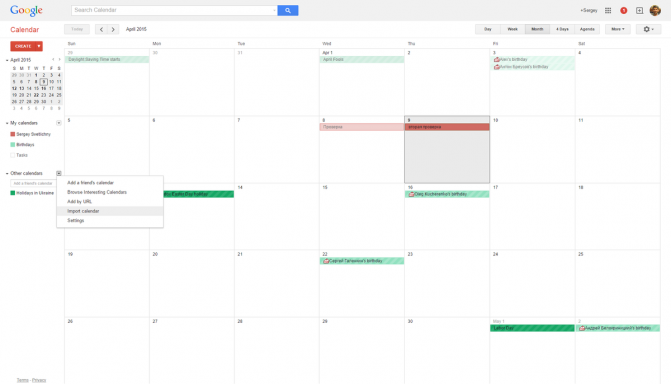
Как перенести музыку
Для переноса музыки с айфона на Андроид можно воспользоваться двумя способами:
- Вручную перенести все треки с айфона на андроид смарфон
- Воспользоваться приложением Google Music Manager, которое позволяет импортировать музыку из библиотеки iTunes в Google Play Музыку
- Загрузите Google Music Manager на свой компьютер
- Установите и запустите скачанное приложение
- Во время настройки появится опция «Загрузить песни в Google Play».
- Выберите «iTunes» и завершите начальную настройку.
- Откиньтесь назад и дайте программе загрузить все ваши песни в Google Play Музыку.

Перенос сообщений
Удобство описанного выше способа вне конкуренции, но еще рано радоваться, необходимо продумать два важных нюанса. В первую очередь стоит обязательно отключить iMessage в настройках iPhone, iPad или iPod. Если отказаться от подобного пункта, то на переставленную SIM-карту из техники Apple в новое Android устройство не будут приходить сообщения, а начнут доставляться именно в iMessage:
- Открепить подобную функцию разрешают в «Настройках»;
- Раздел «Сообщения»;



Как перенести все данные с айфона на андроид через сторонние программы
Все выше перечисленное — это отличные способы, как не потерять свои данные и наслаждаться превосходным функционалом Android-платформы таких брендов, как Xiaomi, Samsung и пр. Однако, если пользователю нужно перенести все данные с андроида на iPhone, то лучше воспользоваться специальными утилитами, например, iSkysoft Phone Transfer.
Данную программу можно устанавливать как на Mac X OS, так и на Windows. С ее помощью можно скинуть на новый смартфон следующие файлы:
- контакты, СМС и журнал звонков;
- календари и заметки;
- некоторые приложения (если они присутствуют на обоих ОС);
- все виды медиафайлов;
- закладки браузеров и пр.
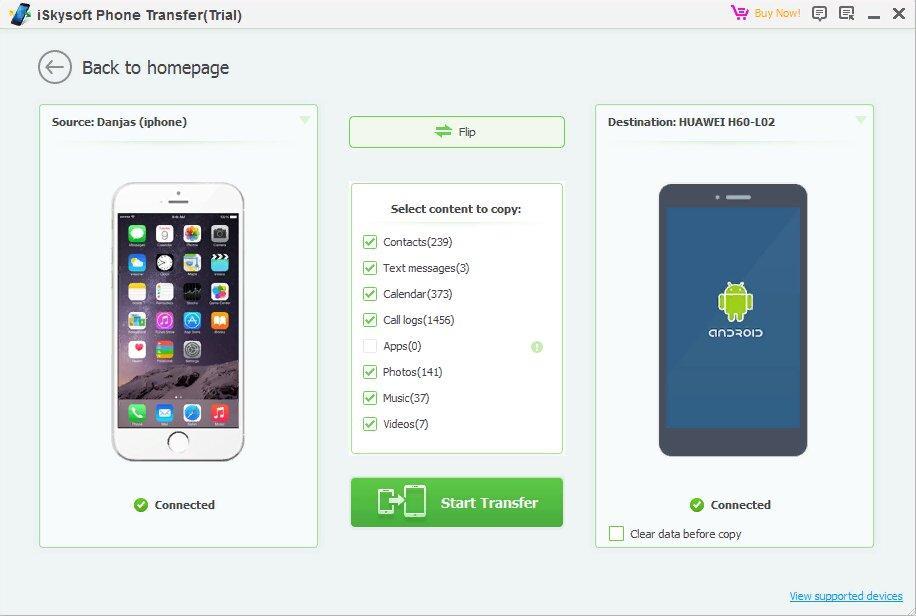
iSkySoft Phone Transfer работает и в обратную сторону: можно переносить данные с андроид на iOS
Комплексно перевести данные на «новые рельсы» можно следующим образом:
- Скачать и запустить утилиту на ПК.
- Подключить через USB оба смартфона. Включить разрешение на передачу данных.
- В программе в главном меню нажать на «Phone to Phone transfer».
- Дождаться, когда iSkySoft Phone Transfer распознает оба гаджета (кнопка «Connect» станет активной).
- Кнопкой «Flip» выбрать, с какого смартфона будут переноситься данные (утилита работает в обе стороны).
- В открывшемся списке поставить галочки напротив всех пунктов, которые нужно скопировать на новый телефон.
- Нажать на «Start Copy».
После этого программа начнет перенос данных.
Обратите внимание! Время процедуры зависит от количества файлов. Важно, чтобы телефоны в это время были надежно подключены. Не использовать включение, выключение, звонки, серфинг в Интернете и пр.
Таким образом, чтобы скинуть с iOS на андроид данные, есть много вариантов. Лучшим решением будет воспользоваться специальной утилитой на ПК. Если доступа к компьютеру нет, то на помощь придут облачные хранилища «Гугл» или «Яндекс». Все, что нужно, завести учетную запись и пользоваться синхронизацией. Перед тем как делать перенос, обязательно стоит позаботиться о резервном копировании.
Как перенести фотографии и видео
C развитием облачных технологий, перенос файлов между устройствами стал как никогда простым. Особенно это касается фото и видеофайлов.
Вы конечно же можете по старинке передать файлы вручную — сначала скопировав их на компьютер и закачав впоследствии на новое устройство. Но к чему эти костыли, если есть способ намного изящнее.
Можно создать копию всех необходимых данных на Яндекс.Диске, Google Диске, Dropbox или подобном сервисе. Но я предпочитаю использовать приложение Google Фото. С помощью Google Фото можно загружать неограниченное количество фотографий в хорошем качестве и потом синхронизировать их . с другими смартфонами. К тому же это приложение доступно и для и для .
- Загрузите приложение
- При первом запуске приложение спросит хотите ли вы делать резервную копию своих фотографий. Включите эту функцию.
- Ваши фотографии начнут загружаться. Так как при большом количестве фото будет использован значительный объём данных, лучше использовать Wi Fi подключение.
- После того, как все фото будут загружены, установите приложение Google Фото на свой Андроид.
- Запустите приложение — все ваши фото будут синхронизированы

Кое с чем придется туго
Переезд на новую платформу может быть не менее утомительным, чем в новую квартиру. Выше вы можете прочитать разные хитрости про перенос данных, но некоторых вещей избежать не удастся — придется заново скачивать приложения, некоторыми воспользоваться уже не получится. Важные документы придется переносить вручную, либо загружать в облако и скачивать на телефон.
Важно! Не забудьте выключить iMessage перед тем, как отложите iPhone навсегда, иначе могут начаться разные проблемы с доставкой SMS. Если все же забыли — на сайте Apple можно удалить свою регистрацию, даже если вы уже избавились от телефона.
Ну что ж, вроде не так сложно, как могло бы быть! Удачного переезда!
Подпишитесь на канал, чтобы не пропустить новые публикации Не пропустите новые публикации Подписаться












